如何卸载优化大师?详解卸载步骤与注意事项
随着电脑软件的不断增多,优化大师作为一款常用的系统优化工具,帮助用户提升电脑性能。有些用户在使用过程中发现优化大师可能占用资源或者不再需要,想要彻底卸载。本文将详细介绍如何卸载优化大师的步骤和注意事项,帮助您轻松完成卸载操作。
了解优化大师及其卸载需求
优化大师是一款集系统清理、性能优化、安全防护于一体的软件工具。虽然功能丰富,但部分用户可能因为软件冲突、占用资源或不再使用而选择卸载。卸载优化大师不仅可以释放系统资源,还能避免潜在的安全风险。
如何卸载优化大师的详细步骤

通过控制面板卸载
这是最常见且安全的卸载方式。具体操作如下:
打开“控制面板”,选择“程序和功能”或“卸载程序”。
在程序列表中找到“优化大师”。
点击“卸载”按钮,按照提示完成卸载流程。
重启电脑,确保卸载生效。
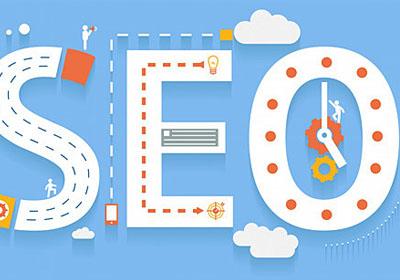
使用优化大师自带的卸载工具
部分版本的优化大师自带卸载程序,可以保证卸载更彻底。操作步骤:
打开优化大师软件。
在主界面或“设置”菜单中找到“卸载”或“卸载优化大师”选项。
点击并按照提示完成卸载。
重启电脑。

借助第三方卸载软件
如果上述方法无法完全卸载,或者卸载后仍有残留文件,可以使用专业的第三方卸载工具,如Revo Uninstaller、IObit Uninstaller等。具体步骤:
下载并安装第三方卸载软件。
运行软件,找到“优化大师”。
选择“强制卸载”或“深度扫描残留”。
完成卸载并清理残留文件。
重启电脑。

手动删除残留文件和注册表(高级用户)
部分用户在卸载后仍发现优化大师残留文件,可以手动删除:
打开“文件资源管理器”,进入安装目录(一般在C:\Program Files或C:\Program Files (x86))。
删除优化大师相关文件夹。
使用“注册表编辑器”(regedit)搜索“优化大师”相关项,谨慎删除相关注册表键值。
注意备份注册表,避免误删导致系统异常。
卸载优化大师的注意事项

备份重要数据
卸载软件前,建议备份重要文件,防止误操作导致数据丢失。
关闭优化大师相关进程
卸载前,关闭优化大师正在运行的进程,避免卸载失败。
使用官方渠道下载软件
避免使用非官方版本,以减少卸载时出现问题。
卸载后检查系统性能
卸载完成后,关注系统运行状态,确保没有异常。
卸载优化大师可以通过多种方式实现,最常用的是通过控制面板卸载和使用软件自带的卸载工具。如果遇到卸载不彻底的问题,可以借助第三方卸载软件或手动清理残留文件。卸载过程中要注意备份数据和关闭相关进程,确保操作顺利。通过本文介绍的步骤,您可以轻松、安全地卸载优化大师,释放系统资源,让电脑运行更顺畅。
